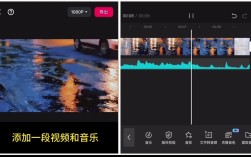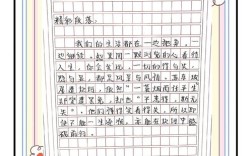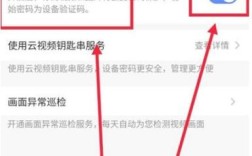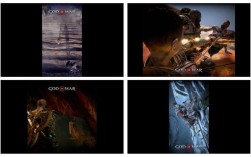视频剪辑过程中遇到“后端迷糊”是许多创作者头疼的问题,画面卡顿、音画不同步、导出文件损坏……这些技术故障不仅影响作品质量,还可能打乱整个创作节奏,本文将从实际经验出发,梳理常见问题的解决方案,助你快速突破技术瓶颈。
**一、理解“后端迷糊”的本质
视频剪辑的后端问题通常集中在编码、渲染、输出三个阶段,编码格式不兼容会导致时间轴卡顿,渲染设置错误可能让画面出现撕裂,输出参数不合理则直接影响成片质量,建议先通过软件自带的「媒体信息」功能检查素材基础参数,重点观察帧率、分辨率、编码格式是否统一,若发现混合素材(如25帧与30帧素材混用),优先在剪辑前用专业转码工具统一规格。
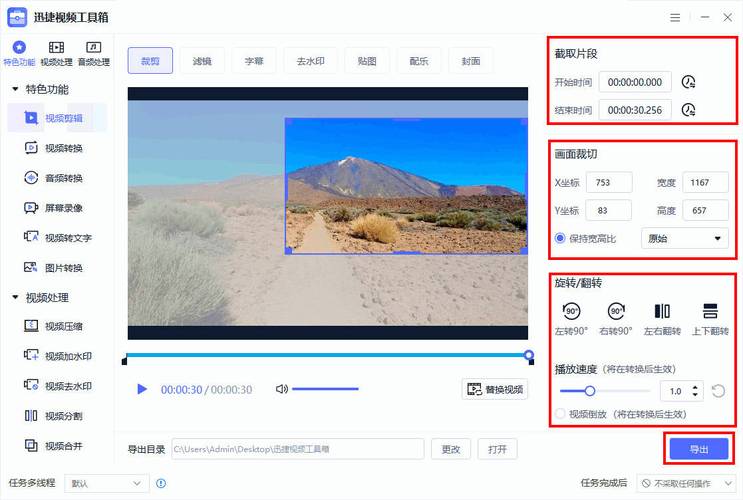
**二、素材管理决定剪辑流畅度
90%的后端问题源于混乱的素材管理,建立科学的文件分类体系至关重要:
1、按拍摄日期+场景建立主文件夹(例:2024-06_城市夜景)
2、子文件夹细分:原始素材/转码素材/音频素材/特效素材
3、使用批量重命名工具规范文件名(建议格式:场景编号_拍摄角度_备注)
专业剪辑师常用代理剪辑技术:将4K等高码率素材转为低分辨率代理文件进行粗剪,最终输出时自动链接原始文件,Premiere Pro的「创建代理」功能和DaVinci Resolve的「优化媒体」功能都能实现这一点。
**三、关键参数设置避坑指南
序列设置:必须与主素材参数严格匹配,若混用不同设备拍摄的素材,以最高规格素材为准建立序列
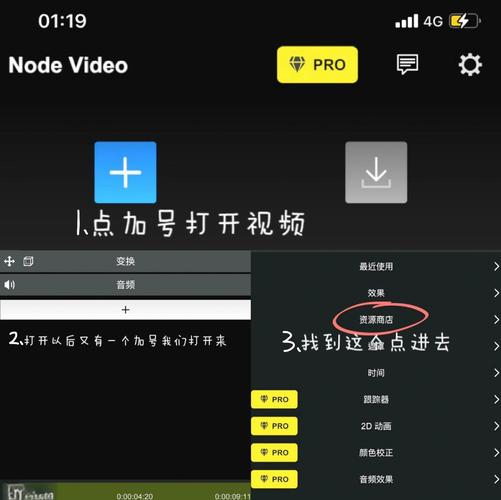
渲染格式:优先选择行业通用格式(QuickTime ProRes 422/H.264),避免使用冷门编码
比特率控制:动态比特率(VBR)比固定比特率(CBR)更节省空间,建议设置2次编码
色彩空间:网络传播选择Rec.709,影视级项目用Rec.2020
常见误区警示:
× 盲目开启GPU加速(需确认显卡驱动与剪辑软件版本兼容)
× 过度依赖嵌套序列(嵌套超过3层易导致渲染错误)

× 忽视缓存清理(定期清除媒体缓存可解决50%的卡顿问题)
**四、音画同步问题的精准修复
当出现音画不同步时,按三步排查:
1、检查原始素材是否存在元数据错误(用MediaInfo软件验证)
2、在时间轴右键选择「同步设置」,尝试「根据波形自动对齐」
3、若问题持续,手动打标记点对齐
特殊场景处理技巧:
- 多机位剪辑时,提前统一所有设备的录音采样率(推荐48kHz)
- 遇到可变帧率素材(常见于手机拍摄),必须先用HandBrake等工具转为恒定帧率
**五、高效输出配置方案
根据传播平台选择输出参数(附2024年主流平台推荐):
| 平台 | 分辨率 | 码率范围 | 关键帧间隔 | |
| YouTube | 2160p | 35-45 Mbps | 2秒 | |
| 抖音 | 1080p | 8-12 Mbps | 自动 | |
| B站 | 1080p | 10-15 Mbps | 1秒 |
进阶技巧:
- 输出前添加「锐化」滤镜(强度不超过15%)提升观感
- 使用AU单独导出音频检查响度(-16LUFS为网络平台标准)
- 输出失败时,尝试分段渲染(每5分钟为一个段落)
**六、硬件优化的隐藏技巧
剪辑流畅度与硬件配置直接相关,但不必盲目追求顶配:
1、内存分配:将软件可用内存控制在总内存的70%(如32G内存分配22G)
2、磁盘阵列:用SSD组建RAID0作为缓存盘,速度可提升3倍
3、显卡调优:NVIDIA用户安装Studio驱动,AMD显卡开启OpenCL加速
注意规避硬件陷阱:
- 慎用硬盘扩展坞(USB接口易造成数据瓶颈)
- 显示器色域需覆盖90%以上sRGB
- 定期用CrystalDiskInfo检查存储设备健康度
视频剪辑是技术逻辑与艺术感知的结合体,遇到后端问题时,保持冷静分析比盲目尝试更重要,建议建立自己的「故障处理清单」,每次遇到问题记录解决方案,三个月后你会发现自己已成技术难题的破解专家,剪辑没有标准答案,但科学的工作流能让创作更自由。